火狐浏览器如何在win10系统中安装调试工具?
火狐浏览器的功能非常强大,拥有众多插件,可以方便地用于办公、开发等。不过,一些刚刚使用火狐浏览器的 windows10正式版系统用户为了提升网页浏览体验,就想在火狐浏览器中安装调试工具。那么,这该如何操作呢?下面就和小编一起来看一下具体操作方法吧。希望大家会喜欢。
win10系统火狐浏览器安装调试工具的方法:
1、首先打开火狐浏览器。
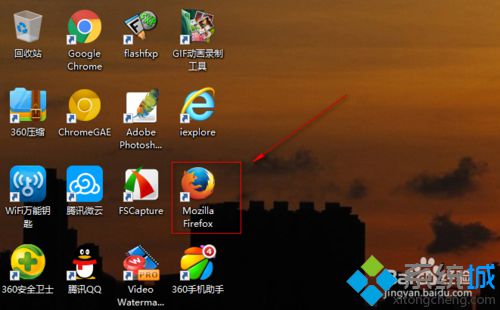
2、打开后点击:右上角的工具按钮。
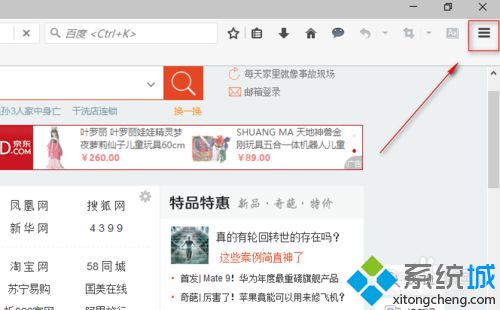
3、点击:附加组件。
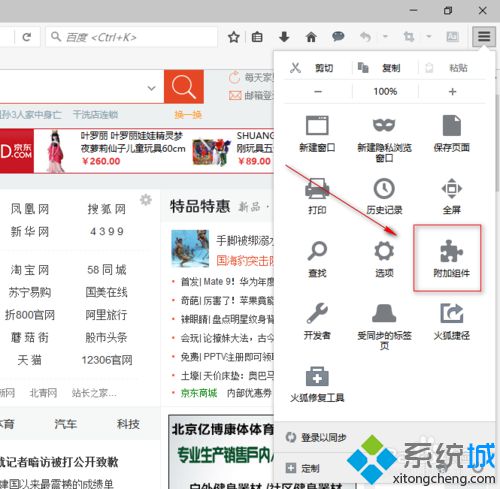
4、在搜索栏输入:firebug。
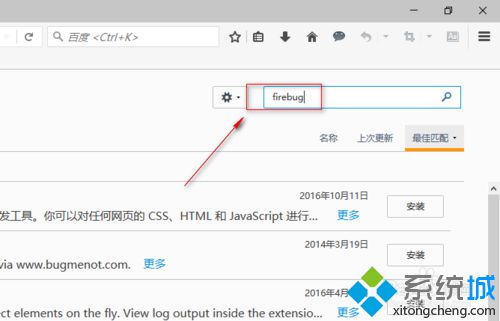
5、搜到firebug调试工具后点击:安装。
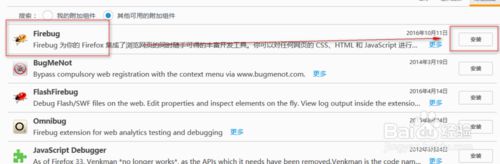

6、安装后返回火狐主页面。点击:调试工具图标。
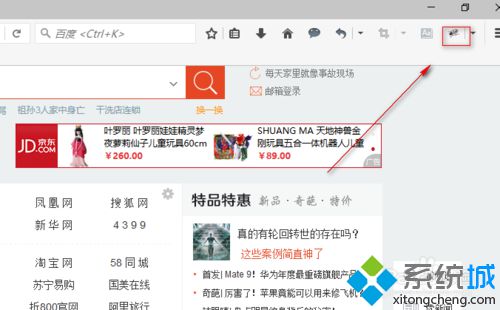
7、点击调试图标后就可以直接使用了,调试JS代码问题。大家可以根据需要的自行选择那项。
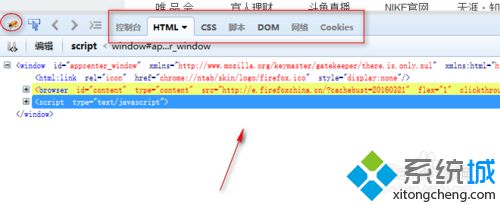
以上介绍的内容就是关于win10系统下火狐浏览器安装调试工具的具体操作方法,不知道大家学会了没有,如果有需要的朋友可以按照小编介绍的方法自己尝试一下,希望可以帮助大家解决问题,谢谢!!!了解更多的教程资讯请关注我们系统天地网站~~~~










 苏公网安备32032202000432
苏公网安备32032202000432